Jak zainstalować iTunes na Windows 10, 11
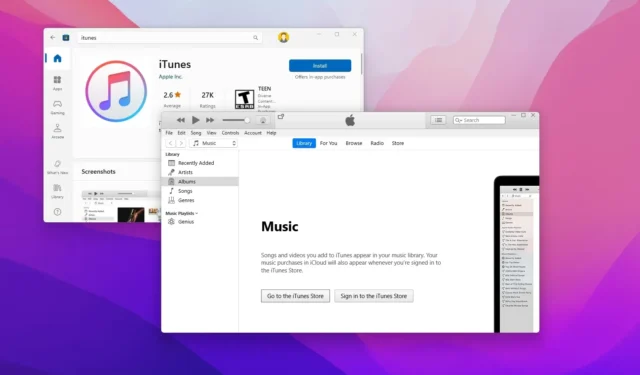
- Aby zainstalować iTunes w systemie Windows, pobierz aplikację ze sklepu Microsoft Store lub uruchom
install --id apple.itunespolecenie winget w wierszu poleceń.
W przeszłości, aby uzyskać dostęp do usługi w systemie Windows 10 (a nawet Windows 11), trzeba było pobrać instalator iTunes ze strony internetowej Apple i wykonać szereg czynności. Jednak aplikacja jest już dostępna w sklepie Microsoft Store.
To tylko klasyczna aplikacja komputerowa, którą już znasz, ale instalacja wymaga mniejszej liczby kliknięć, a aktualizacje odbywają się automatycznie.
W tym przewodniku nauczę Cię prostych kroków pobierania aplikacji iTunes na urządzenie z systemem Windows 10.
Zainstaluj iTunes w systemie Windows
iTunes możesz zainstalować na co najmniej dwa sposoby, w tym ze sklepu Microsoft Store lub za pomocą wiersza poleceń.
Zainstaluj ze sklepu Microsoft
Aby pobrać aplikację iTunes na system Windows 10 (lub 11), wykonaj następujące kroki:
-
Wyszukaj iTunes i wybierz najlepszy wynik.
-
Kliknij przycisk Instaluj .
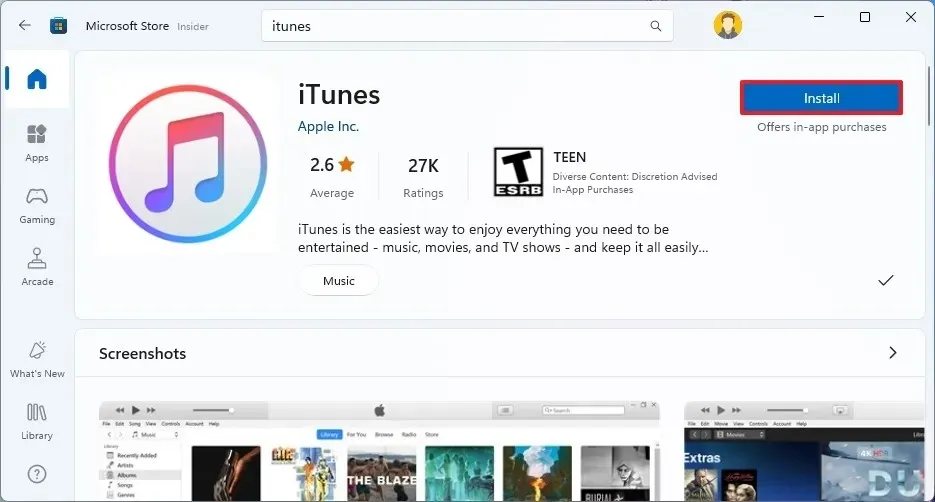
-
Kliknij przycisk Uruchom .
-
Kliknij przycisk Zgadzam się , aby zaakceptować warunki.
Zainstaluj z wiersza poleceń
Aby zainstalować iTunes za pomocą polecenia winget, wykonaj następujące kroki:
-
Otwórz Start .
-
Wyszukaj Wiersz poleceń , kliknij prawym przyciskiem myszy górny wynik i wybierz opcję Uruchom jako administrator .
-
Wpisz następujące polecenie, aby zainstalować aplikację iTunes i naciśnij klawisz Enter :
winget install --id apple.itunes
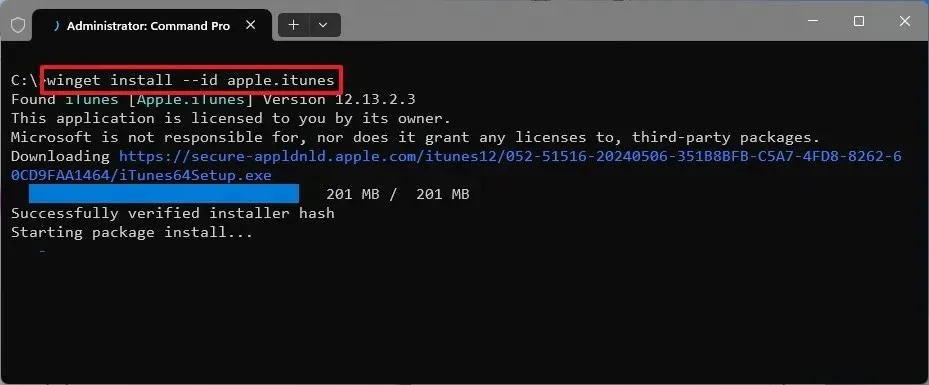
Po wykonaniu tych kroków możesz używać iTunes jako odtwarzacza multimediów z utworami muzycznymi już zapisanymi na komputerze. Możesz także zalogować się na istniejące (lub utworzyć nowe) konto, aby kupować lub przesyłać strumieniowo ulubione utwory oraz uzyskać dostęp do filmów, programów, podcastów i audiobooków.
Odinstaluj iTunes w systemie Windows
W ten sam sposób możesz także usunąć aplikację rozrywkową z Apple za pomocą aplikacji Ustawienia lub wiersza poleceń.
Usuń z Ustawień
Aby odinstalować iTunes z systemu Windows 10 (lub 11), wykonaj następujące kroki:
-
Otwórz ustawienia .
-
Kliknij Aplikacje .
-
Kliknij Aplikacje i funkcje .
-
Wyszukaj iTunes i wybierz najwyższy wynik w sekcji „Aplikacje i funkcje”.
Szybka uwaga: w systemie Windows 11 opcja odinstalowywania aplikacji jest dostępna w Ustawieniach > Aplikacje > Zainstalowane aplikacje . -
Kliknij przycisk Odinstaluj .
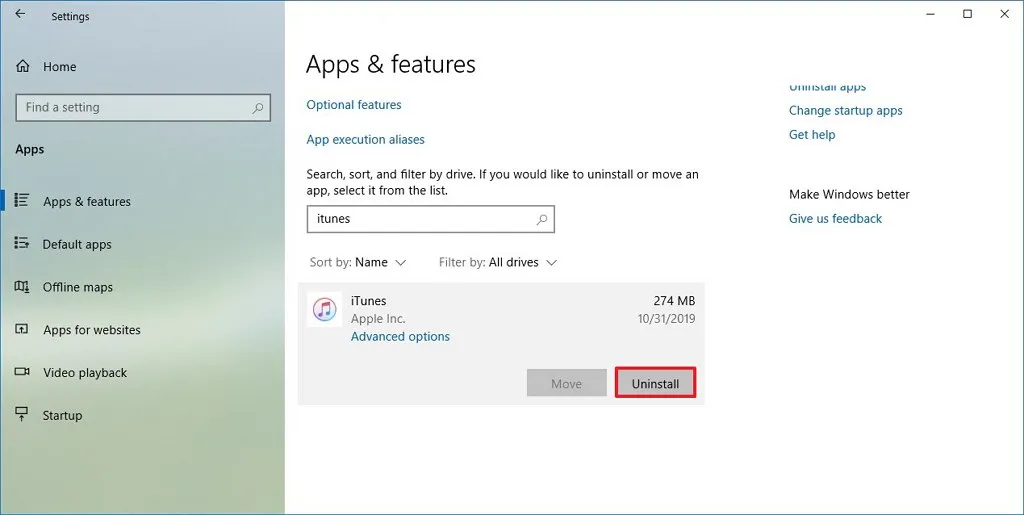
-
Kliknij ponownie przycisk Odinstaluj .
Usuń z wiersza poleceń
-
Otwórz Start .
-
Wyszukaj Wiersz poleceń , kliknij prawym przyciskiem myszy górny wynik i wybierz opcję Uruchom jako administrator .
-
Wpisz następujące polecenie, aby usunąć aplikację iTunes i naciśnij klawisz Enter :
winget uninstall --id apple.itunes
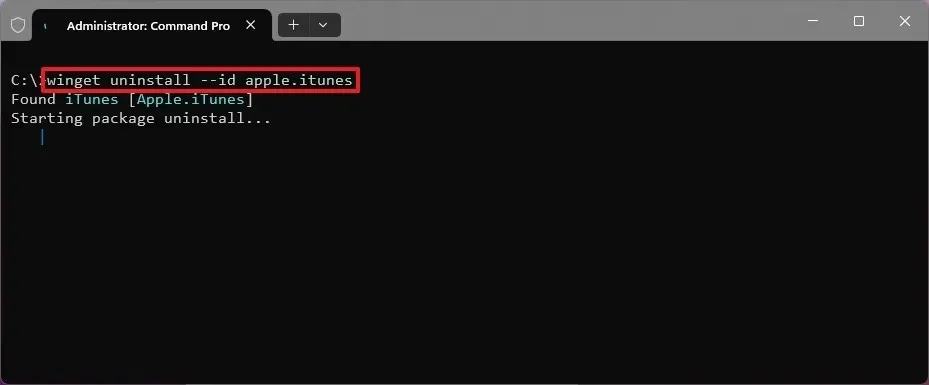
Po wykonaniu tych kroków aplikacja zostanie usunięta z komputera wraz z każdą inną usługą Apple zainstalowaną wcześniej z iTunes.
Muzyka i inne multimedia zakupione w serwisie Apple za pomocą aplikacji iTunes, a także utwory i inne elementy już zapisane na Twoim urządzeniu nie zostaną usunięte po usunięciu aplikacji. Zawsze jednak zaleca się regularne tworzenie kopii zapasowej urządzenia i multimediów przed wprowadzeniem zmian w systemie, aby zapobiec utracie danych w wyniku awarii sprzętu.
Aktualizacja z 7 czerwca 2024 r.: Ten przewodnik został zaktualizowany, aby zapewnić dokładność i odzwierciedlić zmiany w procesie.



Dodaj komentarz